Thủ thuật Marketing – Mailchimp là một trong số những dịch vụ Email Marketing hàng đầu trên thế giới, được rất nhiều cá nhân, blogger nổi tiếng và cả các doanh nghiệp tin tưởng sử dụng.
Bạn đang đọc: Hướng dẫn sử dụng MailChimp – Email Marketing
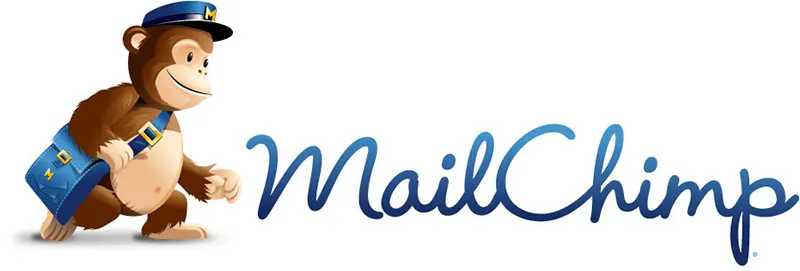
Khi nhắc tới Email Marketing, chắc chắn bạn sẽ nhớ đến MailChimp đầu tiên. Ngoài dịch vụ trả phí chuyên nghiệp, nhà cung cấp này còn có chính sách hỗ trợ sử dụng hoàn toàn MIỄN PHÍ cho các website, blog nhỏ, start up có lượng email subscribers ít với đầy đủ tính năng.
Khi mới bắt đầu làm quen với Email marketing, mình đã lựa chọn MailChimp cho các email hàng ngày gửi tới bạn đọc. Bằng những kinh nghiệm thực tế, bài viết này mình sẽ hướng dẫn bạn từng bước cơ bản nhất để bắt đầu các chiến dịch email marketing với MailChimp.
I. Giới thiệu MailChimp
MailChimp là một công cụ dùng để thu thập, quản lý danh sách địa chỉ email, tạo và gửi hàng loạt email tới người nhận có trong danh sách. MailChimp còn cung cấp cho bạn các thống kê báo cáo vô cùng rõ ràng đi từ những chi tiết nhỏ nhất tới cái nhìn tổng thể kết quả của chiến dịch email marketing. Từ đó, giúp bạn có cơ sở để hiểu, sửa đổi, cải thiện nâng cao chất lượng trong tương lai.
Một số đặc điểm nổi bật của MailChimp:
- Miễn phí với đầy đủ chức năng
- So sánh tính hiệu quả của các email cùng nội dung
- Giao diện linh hoạt, dễ thiết lập và sử dụng
- Tích hợp nhiều ứng dụng
Do nhà cung cấp này cho phép sử dụng full tính năng với tài khoản miễn phí nên nếu mới đầu làm quen với Email Marketing, mình đặc biệt khuyên bạn nên dùng MailChimp.
Khi công việc kinh doanh khởi sắc, website có lượng người đăng ký theo dõi lớn, bạn có thể lựa chọn tiếp tục sử dụng Email Marketing với MailChimp bằng cách nâng cấp tài khoản. Chi phí từ 10$/tháng cho tối đa 500 subscriber và không giới hạn số lượng email gửi đi. Tại Việt Nam một số doanh nghiệp lớn vẫn sử dụng MailChimp để làm Email Marketing.
II. Hướng dẫn đăng ký tài khoản MailChimp
1. Đăng ký tài khoản MailChimp
– Truy cập vào trang chủ MailChimp > Sign Up Free
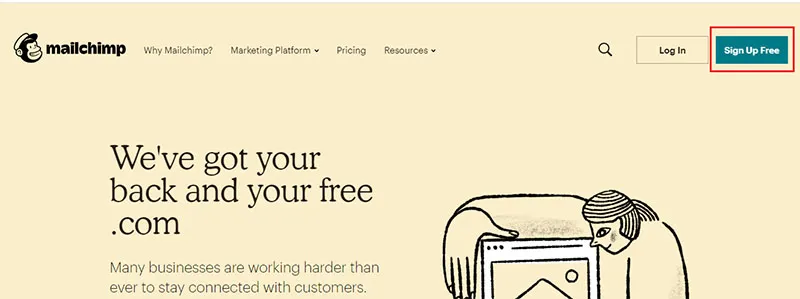
Bạn cần 1 email cá nhân để đăng ký tài khoản với MailChimp, hãy lựa chọn thêm 1 user name mà bạn mong muốn. Mật khẩu yêu cầu bắt buộc cần phải có :
- Một chữ cái thường.
- Một chữ cái in hoa.
- Một chữ số.
- Một ký tự đặc biệt.
- Tối thiểu có 8 ký tự.
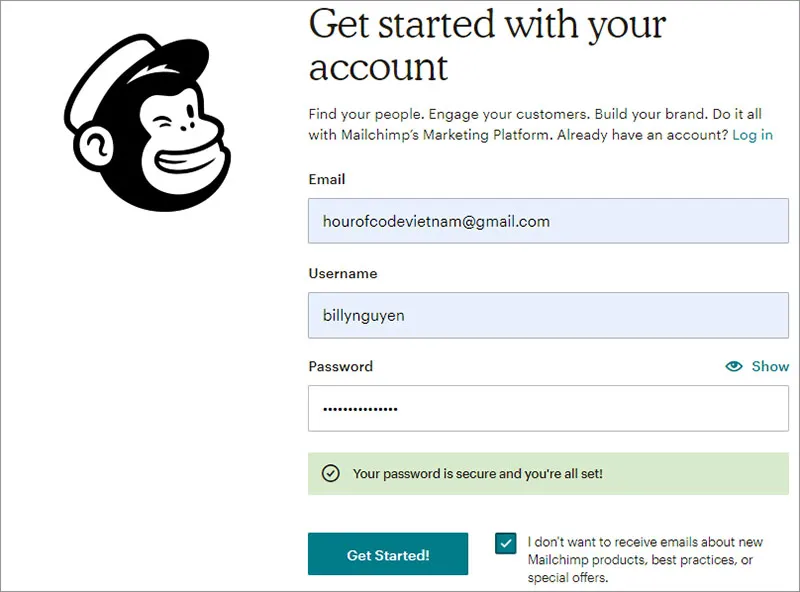
Sau khi điền xong, nhấn Get Started!
– Check mail và nhấn Activate Account để kích hoạt tài khoản.
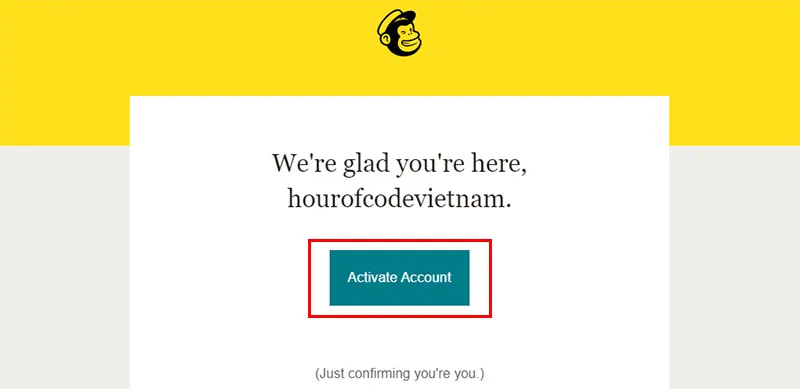
Vậy là tài khoản của bạn đã được đăng ký thành công.
2. Cài đặt và quản lý tài khoản MailChimp
Vì bạn mới hoàn thành đăng ký tài khoản nên tiếp theo cần điền thêm thông tin cá nhân cho account.
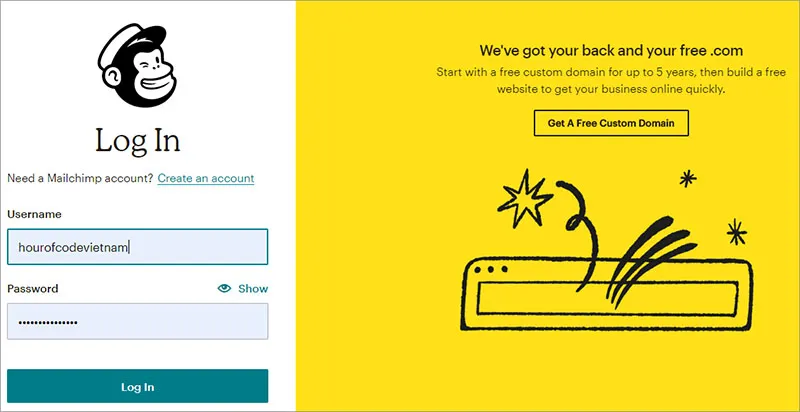
– Thêm thông tin tên, nhấn Continue.
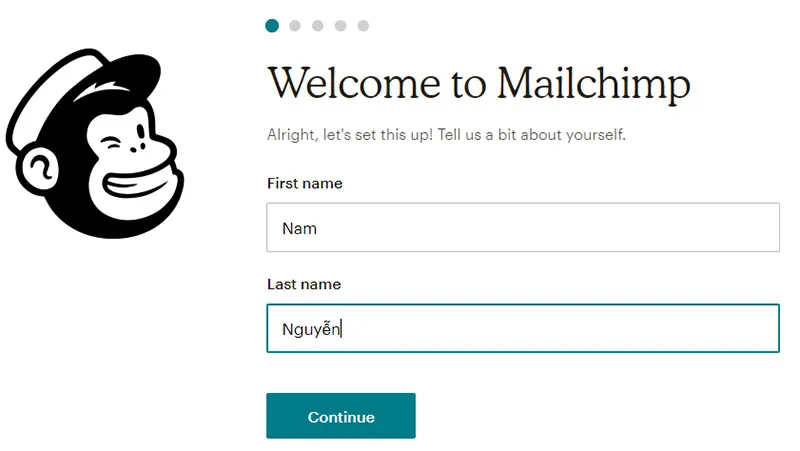
– Thêm thông tin về website, nội dung chính trang web của bạn, nhấn Continue để tiếp tục.
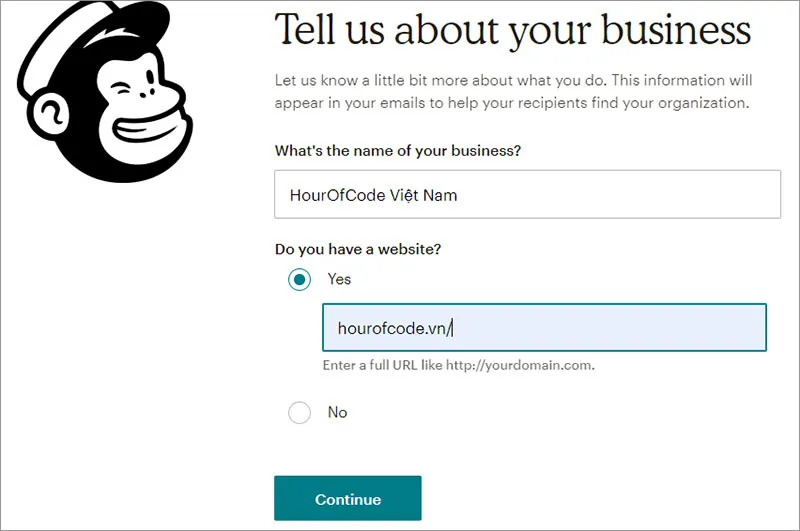
– Tiếp theo là địa chỉ
– Xác nhận số lượng khách hàng đã Subscribe website hoặc dịch vụ của bạn.
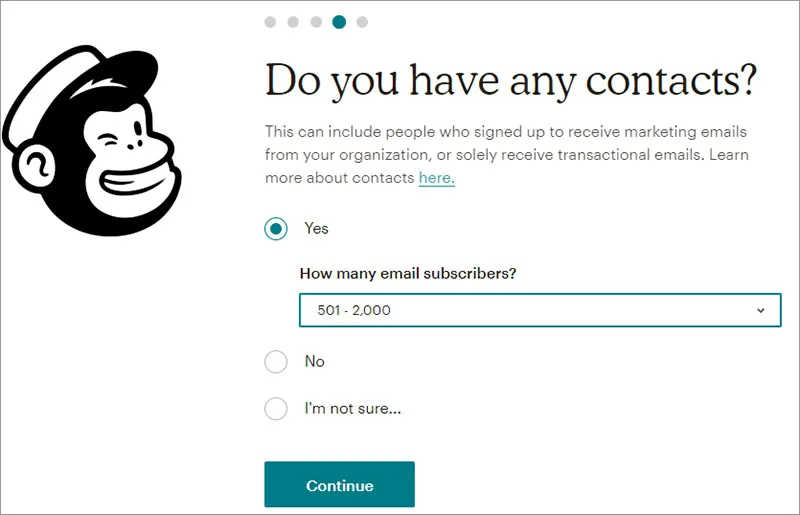
– Nếu trang web của bạn có kinh doanh, cung cấp một sản phẩm hay dịch vụ nào đó, hãy chọn lĩnh vực của bạn và Continue
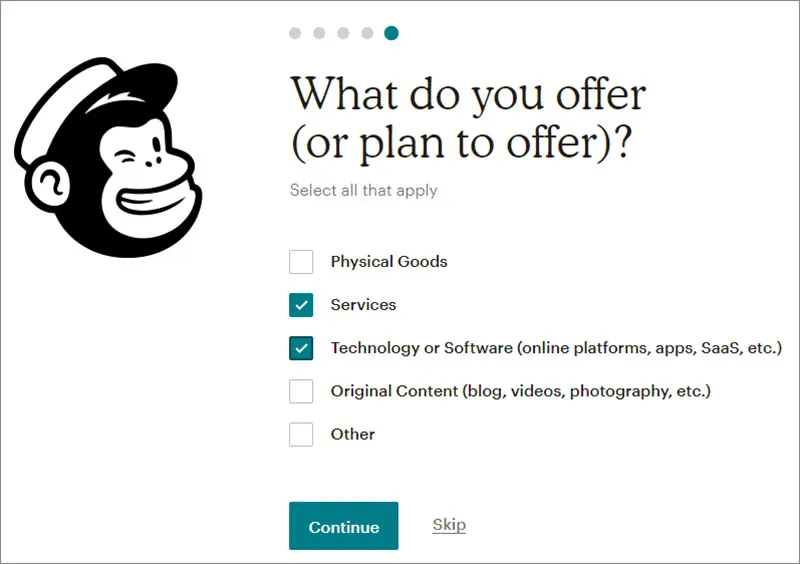
Đăng ký nhận thông tin hoặc các câu chuyện từ MailChimp nếu bạn muốn > Let’s Go
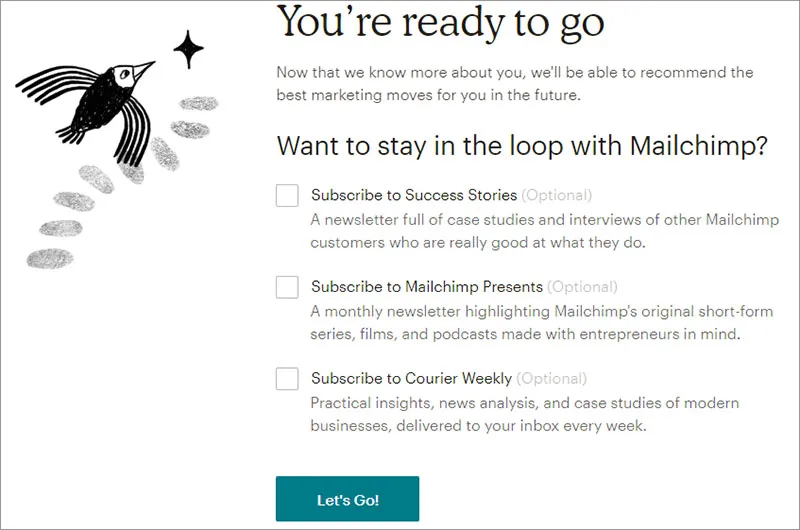
Để quản lý và thay đổi các cài đặt ban đầu chỉ cần lựa chọn các mục phù hợp ở góc trên bên phải
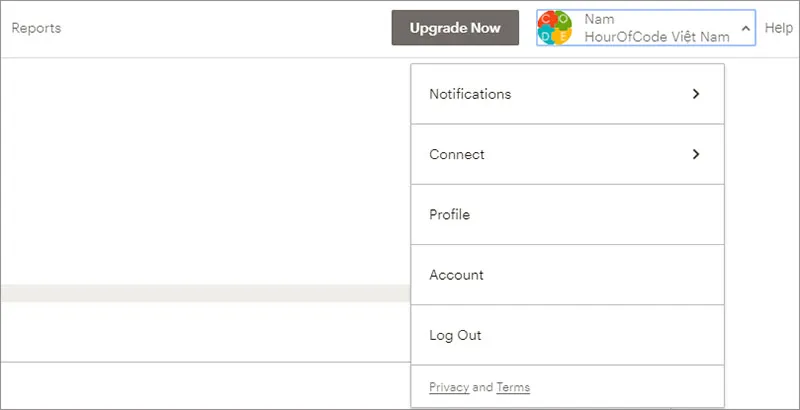
III. Tạo chiến dịch Email marketing
Bước 1. Bấm chọn Compaigns trên thanh menu > Create compaign

Bước 2. Bấm chọn Email
Tìm hiểu thêm: Xây dựng chiến lược tiếp thị hiệu quả bằng Facebook Marketing
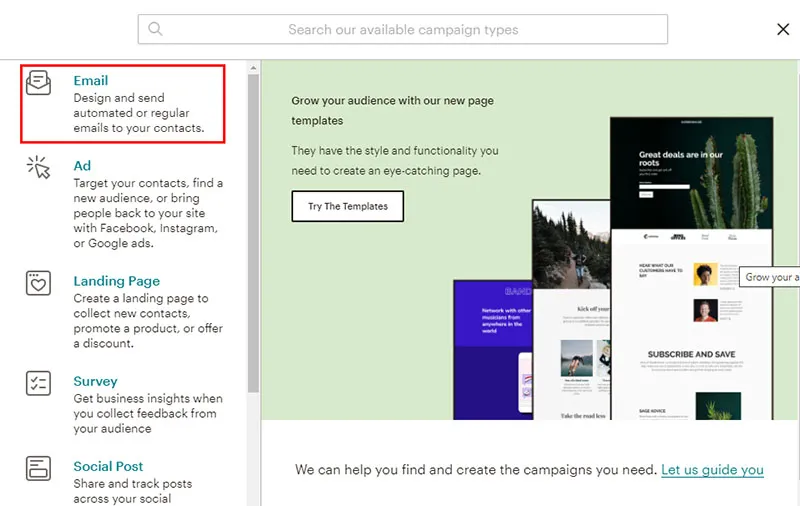
Bước 3: Chọn loại email marketing mà bạn đang muốn sử dụng
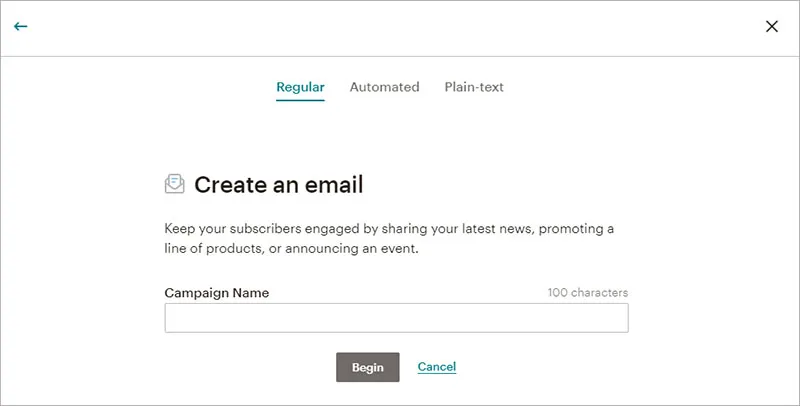
- Regular: Email thường
- Automated: Email tự động
- Plain-text: Email chỉ bao gồm text và không có định dạng hay hình ảnh
Ở bài hướng dẫn này chúng ta sẽ cùng nhau chọn Regular > Đặt tên cho chiến dịch của mình > Bấm Begin để bắt đầu
Bước 4. Thiết kế email.
Tại đây các bạn sẽ phải nhập 4 mục thông tin sau
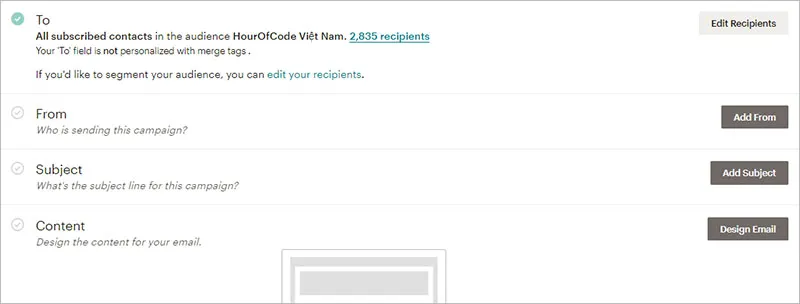
- To: Người nhận
- Form: Người gửi
- Subject: Tiêu đề email
- Content: Nội dung Email
Bước 4.1. Bấm Edit Recipients > Bấm chọn Choose an Audience để chọn List Email mà bạn đã tạo. Khi đó các bạn sẽ thấy xuất hiện thêm 1 trường nữa tên là Segment or Tag
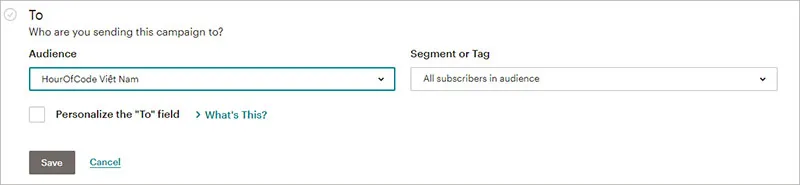
Tại Segment or tag các bạn có thể chọn các phân khúc (đối tượng) khách hàng hoặc Tag bạn đã tạo. Nếu bạn muốn gửi cho tất cả khách hàng trong list thì để mặc định All subscribers in Audience > Bấm Save
Bước 4.2. Bấm Edit From > Tại đây bạn có thể thay đổi Email và tên người gửi nếu cần. Mình thì thường giữ nguyên.
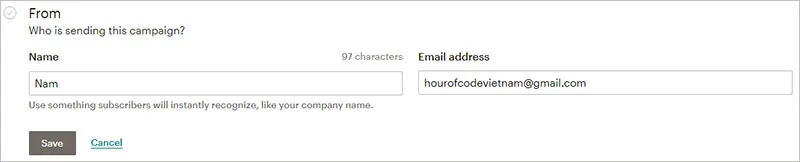
Bước 4.3. Bấm Edit Subject để thêm tiêu đề cho Email.
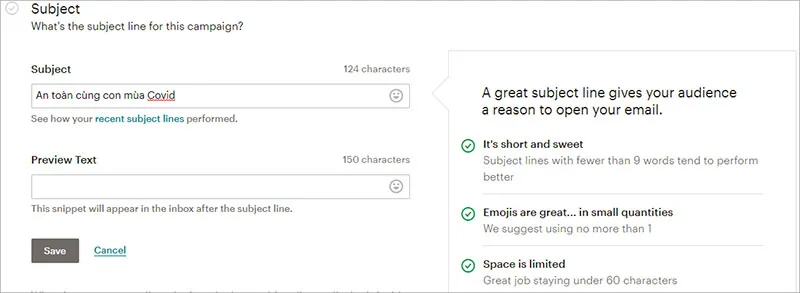
Tại đây các bạn sẽ thầy có 2 trường thông tin.
- Subject: Tiêu đề email.
- Preview Text: Đoạn email xem trước
Bước 4.4. Thiết kế nội dung Email, phần này là phần quan trọng nhất. Bạn bấm chọn Design Content để thiết kế email.
Tại đây các bạn có cần chọn 1 mẫu thiết kế cho Email của mình.
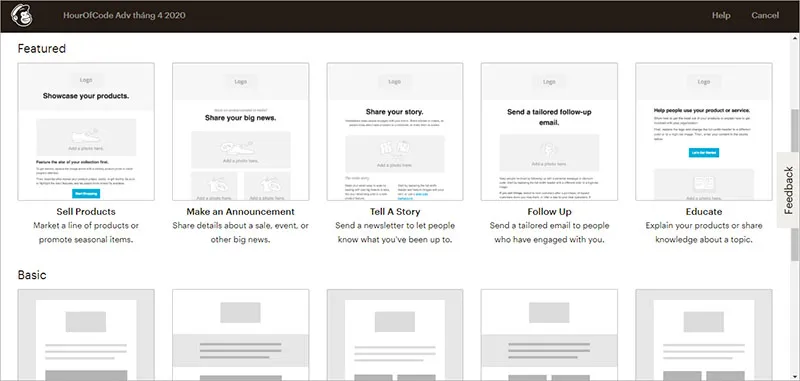
Nếu các bạn dùng tài khoản Mailchimp miễn phí, hãy chọn những mẫu miễn phí để sử dụng nhé. Hãy họn 1 mẫu layout phù hợp với mong muốn của bạn.
Bạn cũng có thể bấm chọn Theme để chọn các mẫu có sẵn để sửa cho nhanh.
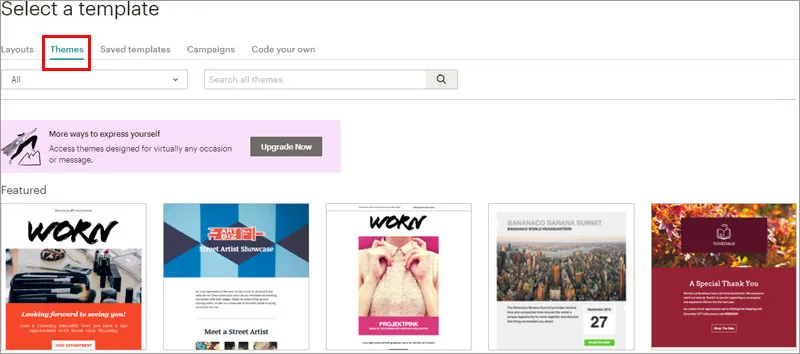
Sau khi bạn chọn thì chúng ta sẽ có 1 cái giao diện như sau:
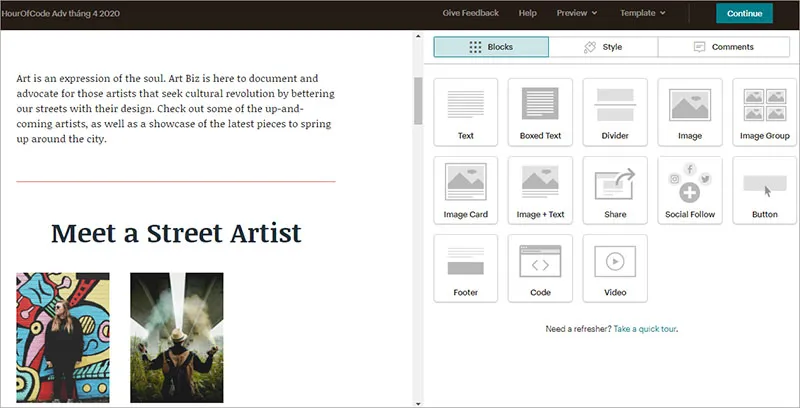
Khung bên trái là khung design, các bạn cũng có thể thấy được email của chúng ta sẽ có hình dạng như thế nào khi thiết kế. Khung bên phải là khung chưa các thành phần mà bạn có thể thêm vào Email của mình, cũng như các định dạng, Style và comments
Bạn nên chuẩn bị trước nguyên liệu ví dụ nội dung và hình ảnh muốn tuyền tải trong email này và sau đó bạn chỉ việc copy vào đây và chèn ảnh và những thứ cần thiết vào Email cho nhanh.
Lưu ý quan trọng: Trong Email marketing chúng ta nên có một nút để chuyển đổi hành động của khách hàng, thường sẽ đặt ở cuối email hoặc 1 vị trí nào đó thích hợp. Ví dụ như nút: Đăng ký, Buy Now, Liên hệ …
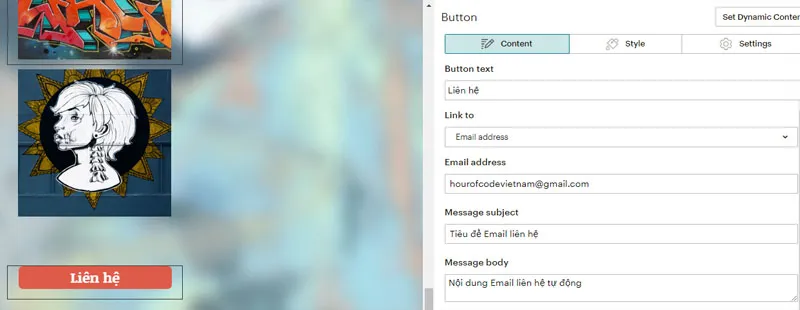
Bước 5. Xem trước nội dụng Email.
Bạn bấm chọn Preview để xem trước nội dung của mình.
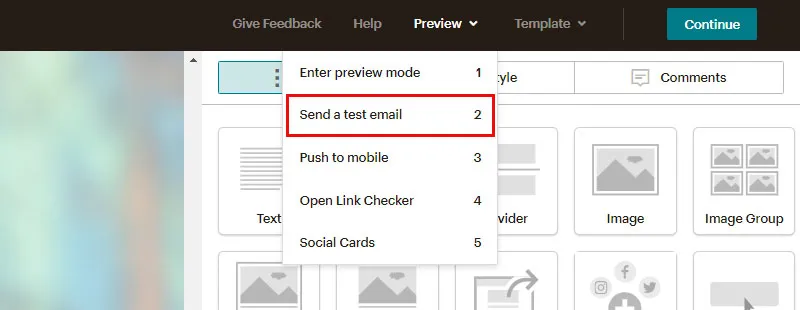
Tại đây bạn hãy chọn Send a test Email: Để gửi thử đến 1 email nào đó cho bạn xem trước.
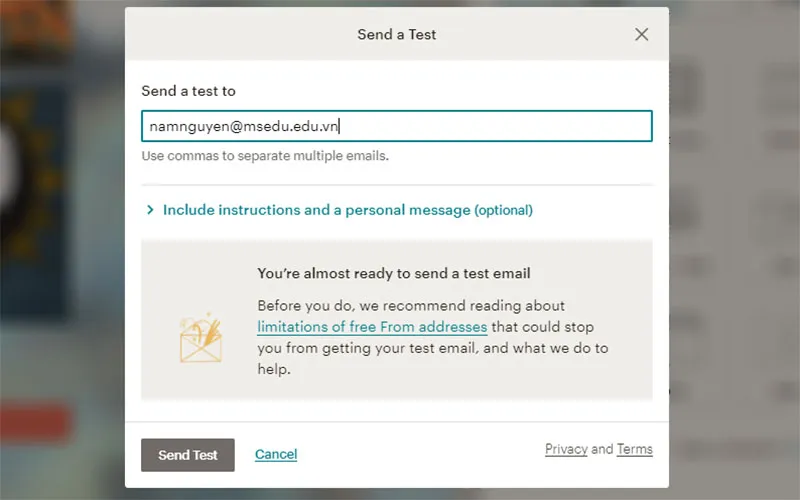
Điền email test và bấm Send Test.
Sau đó bạn mở Inbox của email test để xem Email của bạn đã ok chưa.
Bước 6. Tiến hành gửi mail
Sau khi kiểm tra một cách kỹ lưỡng Email của mình, bạn bấm SEND để gửi Email, sau đó bạn sẽ nhận được 1 thông báo, chuẩn bị gửi mail. Bấm SEND NOW để gửi ngay.
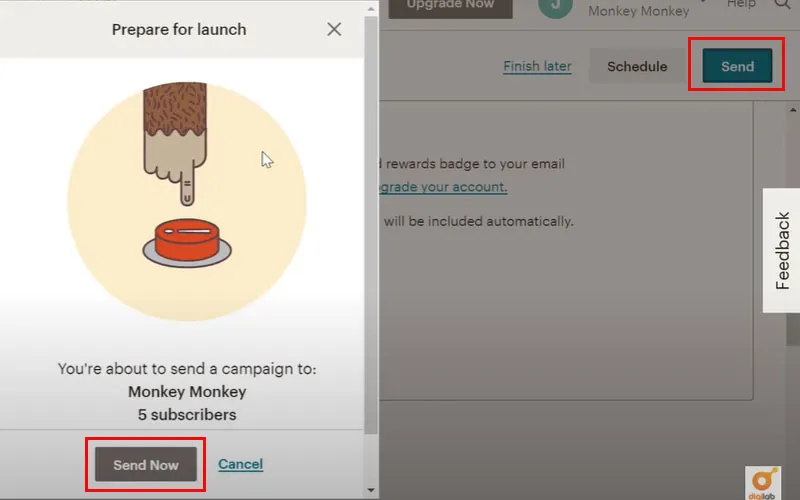
>>>>>Xem thêm: Cách đăng bài bán hàng trên Facebook không bị chặn – Mẹo nên biết
Như thế là chúng ta đã hoàn thành việc sử dụng Mailchimp để gửi 1 Email marketing cho hàng loạt khách hàng của chúng ta cùng lúc.
Chúc các bạn sẽ có những trải nghiệm thú vị cùng với MailChimp trong công việc của mình nhé.
Billy Nguyễn

